Manual del usuario de Keynote para Mac
- Te damos la bienvenida
-
- Agregar o eliminar diapositivas
- Cambiar el tamaño de la diapositiva
- Cambiar el fondo de una diapositiva
- Agregar un borde alrededor de una diapositiva
- Mostrar u ocultar los marcadores de posición del texto
- Mostrar u ocultar números de diapositiva
- Aplicar una diapositiva maestra
- Agregar y editar diapositivas maestras
- Cambiar una plantilla
-
- Enviar una presentación
- Introducción a la colaboración
- Invitar a otras personas a colaborar
- Colaborar en una presentación compartida
- Cambiar la configuración de una presentación compartida
- Dejar de compartir una presentación
- Compartir carpetas y la colaboración
- Usar Box para colaborar
- Crear un GIF animado
- Publicar tu presentación en un blog
-
- Usar iCloud Drive con Keynote
- Exportar a PowerPoint o a otro formato de archivo
- Reducir el tamaño de archivo de una presentación
- Guardar una presentación grande como archivo de paquete
- Restaurar una versión anterior de una presentación
- Mover una presentación
- Eliminar una presentación
- Proteger una presentación con contraseña
- Bloquear una presentación
- Crear y administrar plantillas de Keynote
- Copyright

Usar la navegación rápida en Keynote en la Mac
Para que navegar en tu presentación sea más fácil, puedes abrir una barra lateral en el lado izquierdo de la ventana de Keynote para ver miniaturas de las diapositivas de la presentación, o elige un destino desde el menú Visualización. También puedes usar funciones rápidas de teclado para navegar a través de la presentación.
Abrir una diapositiva en el navegador de diapositivas
Haz clic en
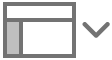 en la barra de herramientas y luego selecciona Navegador.
en la barra de herramientas y luego selecciona Navegador.El navegador de diapositivas aparece a la izquierda de la diapositiva actual.
Haz clic en la miniatura de diapositiva para ver la diapositiva.
Usar funciones rápidas de navegación
Puedes presionar las teclas del teclado o usar comandos del menú para desplazarte por tu presentación. A continuación se presentan algunas de las cosas que puede realizar:
Ir a la línea siguiente o anterior: presiona la tecla "Flecha arriba" o "Flecha abajo".
Ir a la diapositiva siguiente o anterior: presiona las teclas Re Pág o Av Pág. Si el teclado no dispone de estas teclas, presiona Fn + "Flecha arriba" o Fn + "Flecha abajo".
Ir a una diapositiva específica: presiona Control + Comando + G, ingresa el número de diapositiva y presiona Retorno o haz clic en "Ir a la diapositiva". También puedes seleccionar Diapositiva > Ir a > Diapositiva (en el menú Visualización, en la parte superior de la pantalla).
Para ver todas las funciones rápidas de teclado que puedes usar en Keynote, consulta Funciones rápidas de teclado.